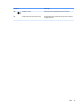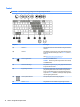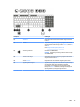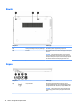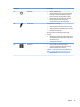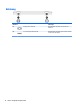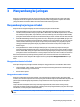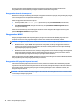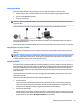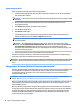User Guide - Windows 8.1
Menyambung ke WLAN
Untuk menyambung ke WLAN, ikuti langkah-langkah berikut:
1. Pastikan perangkat WLAN aktif. Jika perangkat ini aktif, lampu nirkabel menyala. Jika lampu nirkabel
mati, tekan tombol nirkabel.
CATATAN: Pada model tertentu, lampu nirkabel akan menyala jingga ketika semua perangkat nirkabel
tidak aktif.
2. Dari layar Mulai, arahkan pointer ke sudut kanan atas atau sudut kanan bawah layar untuk
menampilkan antingan.
3. Pilih Settings (Pengaturan), lalu klik ikon status jaringan.
4. Pilih WLAN dari dalam daftar.
5. Klik Connect (Sambungkan).
Jika WLAN yang tersedia merupakan jenis yang diproteksi, Anda akan diminta memasukkan kode
keamanan. Ketikkan kode ini kemudian klik Sign in (Teken masuk).
CATATAN: Jika tidak ada WLAN yang ditampilkan, mungkin Anda berada di luar jangkauan router atau
titik akses nirkabel.
CATATAN: Jika WLAN untuk penyambungan tidak terlihat, klik kanan ikon status jaringan pada
desktop, lalu pilih Open Network and Sharing Center (Buka Pusat Jaringan dan Berbagi). Klik Set up a
new connection or network (Siapkan koneksi atau jaringan baru). Sebuah daftar pilihan akan
ditampilkan agar Anda dapat menelusuri dan menyambung secara manual ke salahsatu jaringan, atau
membuat koneksi jaringan baru.
6. Ikuti petunjuk pada layar untuk menyelesaikan proses penyambungan.
Setelah koneksi jaringan terbangun, arahkan pointer ke ikon status jaringan pada area notikasi di ujung
kanan bilah tugas untuk memverikasi nama dan status koneksi ini.
CATATAN: Daya jangkau (seberapa jauh jarak tempuh sinyal nirkabel) bergantung pada implementasi WLAN,
pabrikan router, dan interferensi dari perangkat elektronik lain atau media struktural seperti dinding dan
lantai.
Menggunakan Broadband Mobile HP (hanya produk tertentu)
Komputer Broadband Mobile HP Anda dilengkapi dengan dukungan bawaan untuk layanan broadband seluler.
Saat menggunakan komputer baru dengan jaringan operator seluler, Anda akan menikmati kebebasan
tersambung ke Internet, mengirim e-mail, atau tersambung ke jaringan internal perusahaan tanpa
memerlukan hotspot Wi-Fi.
CATATAN: Jika komputer Anda disertakan dengan HP Mobile Connect, petunjuk pada bagian ini tidak
berlaku. Lihat Menggunakan HP Mobile Connect (hanya produk tertentu) pada hal. 21.
Nomor seri Modul Broadband Seluler HP (IMEI) mungkin diperlukan untuk mengaktifkan layanan broadband
seluler. Nomor seri dicetak pada label di bagian dalam tempat baterai, di bawah penutup akses, atau di
bagian belakang monitor.
Beberapa operator jaringan seluler mengharuskan penggunaan kartu SIM. Kartu SIM berisi informasi dasar
tentang Anda, seperti misalnya PIN (personal identication number), dan juga informasi jaringan. Beberapa
komputer dilengkapi kartu SIM yang telah terpasang sejak awal. Jika tidak, kartu SIM mungkin tercakup
dengan informasi Broadband Seluler HP yang diberikan bersama komputer Anda atau diberikan secara
terpisah oleh operator jaringan seluler.
20 Bab 3 Menyambung ke jaringan